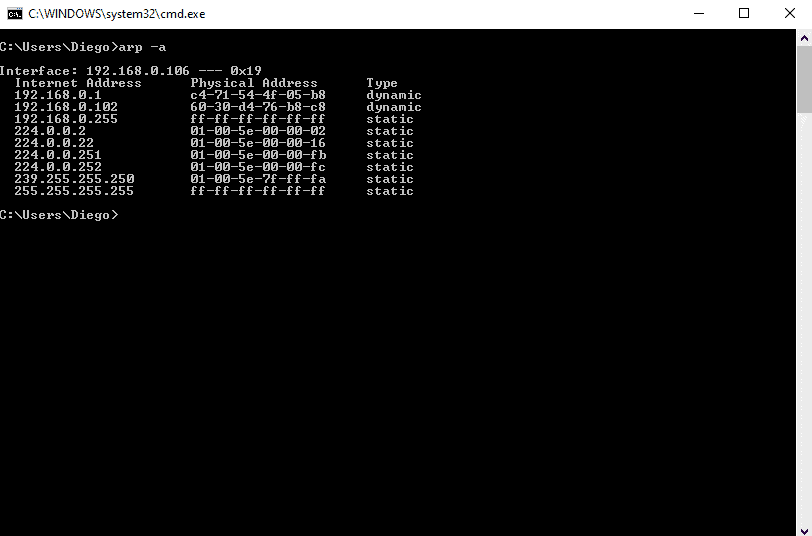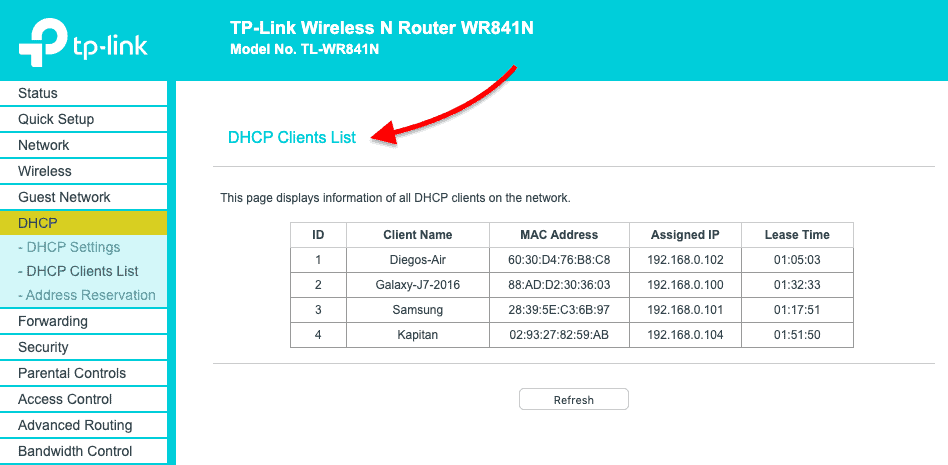Kuinka kommunikoisit laitteen kanssa, kun sinulla ei ole IP-osoitetta?
Saatat olla tilanteessa, jossa sinulla ei ole laitteen IP-osoitetta lähiverkossa, mutta sinulla on vain MAC- tai laitteisto-osoitetietoja.
Tai tietokoneesi ei pysty näyttämään sen IP-osoite useista syistä ja saat virheellisen IP-osoitteen -virheen.
IP-osoitteen löytämisen tunnetusta MAC-osoitteesta pitäisi olla ReverseARP-sovelluksen, ARP: n vastineen, tehtävä. / p>
Mutta RARP on vanhentunut protokolla, jolla on monia haittoja, joten se korvattiin nopeasti muilla protokollilla, kuten BOOTP ja DHCP, jotka käsittelevät suoraan IP-osoitteita.
Tässä artikkelissa kerromme näyttää, miten voit löytää IP-osoitteita ja laitetoimittajia MAC-osoitteita käyttämällä eri menetelmillä ilmaiseksi.

ARP: n ymmärtäminen
ARP (Address Resolution Protocol) on vastuussa oleva protokolla löytää IP-osoitteilla varustettuja MAC-osoitteita paikallisverkkosegmenteissä.
Se toimii kehysten kanssa datalinkkikerroksessa.
Kuten ehkä jo tiedätkin, datalinkkikerroksen laitteet riippuvat MAC: stä. osoitteet heidän viestintäänsä.
Heidän kehyksensä kapseloivat paketteja, jotka sisältävät IP-osoitetietoja.
Laitteen on tiedettävä kohde-MAC-osoite voidakseen kommunikoida paikallisesti mediatyyppien, kuten Ethernet tai Wifi, kautta kerroksessa. 2 OSI-mallista.
ARP: n ymmärtäminen voi auttaa sinua löytämään IP-osoitteet ja MAC-osoitteet nopeasti.
Seuraava viestien vuokaavio voi auttaa sinua ymmärtämään käsitettä:
- Paikallinen tietokone lähettää pingin (ICMP-kaikupyyntö) kohde-IP-osoitteeseen (etätietokone) samalla segmentillä. Valitettavasti paikallinen tietokone ei tiedä MAC-osoitetta … se tietää vain IP-osoitteen.
- Kohde-laitteisto-osoitetta ei tunneta, joten ICMP-kaikupyyntö on odotustilassa. Paikallinen tietokone tietää vain lähde- / kohde-IP: n ja lähde-MAC-osoitteensa. ARP käyttää kahden tyyppisiä viestejä, ARP-pyyntö ja vastaus.

Paikallinen tietokone lähettää ARP REQUEST -sanoman löytääksesi kyseisen IP-osoitteen omistajan.
Tämä viesti lähetetään kaikille saman segmentin tai lähiverkon laitteille lähetetyn MAC-yhteyden kautta (FF: FF: FF: FF: FF: FF). määränpää.
- Koska etätietokone on osa samaa verkkosegmenttiä, se vastaanottaa paikallisen tietokoneen lähettämän lähetysviestin. Kaikki muut lähiverkon tietokoneet vastaanottavat myös lähetyksen, mutta he tietävät, että kohde-IP ei ole heidän, joten he hylkäävät paketin. Vain etätietokone, jolla on kohde-IP, vastaa ARP-pyyntöön ARP-vastauksella, joka sisältää kohde-MAC-osoitteen.
- Paikallinen tietokone vastaanottaa ARP-vastauksen MAC-osoitteella. Sitten se jatkaa ICMP-kaikupyyntöä ja lopuksi etätietokone vastaa ICMP-kaiku-vastauksella.
IP-osoitteiden etsiminen ARP: lla
ARP: n avulla voit hankkia IP tunnetusta MAC-osoitteesta.
Mutta ensin on tärkeää päivittää paikallinen ARP-taulukko saadaksesi tietoja kaikista verkon laitteista.
Lähetä ping (ICMP-kaiuvastaus) koko lähiverkkoon saadaksesi kaikki taulukon MAC-merkinnät.
Jos haluat pingata koko lähiverkkoa, voit lähettää lähetyksen verkko.
Avaa komentokehote Windowsissa tai MacOS: n päätelaitteessa ja kirjoita.
ping 192.168.0.255
Oma aliverkko on 192.168.0.0/24 (peite eli 255.255.255.0), joten lähetysosoite on 192.168.0.255, joka voidaan laskea tai löytää ”Print Route” -komennolla Windowsissa tai ”netstat -nr” -toiminnolla macOS: ssa. Tai voidaan hankkia myös aliverkon laskimella, jonka voit ladata ilmaiseksi.

Windows:
vaihe 1.
- Avaa CMD (komentokehote)
- Siirry Käynnistä-valikkoon ja valitse Suorita tai paina (Windows-näppäin + R) avaa Suorita-sovellus
- Kirjoita ”Avaa” -kenttään ”cmd” ja paina ”Ok”.

Tämä avaa komentoriviliittymän Windowsissa.
Vaihe 2.
- Kirjoita ”arp” -komento.
- Arp-komento ilman muita argumentteja antaa sinulle luettelon vaihtoehdoista, joita voit käyttää.
Vaihe 3.
- Käytä arp: tä ja muita argumentteja IP-osoitteen löytämiseen samasta verkkosegmentistä.
- Komennolla ”arp -a” näet ARP-taulukon ja sen merkinnät, jotka äskettäin on täyttänyt tietokoneellasi lähetys pingin avulla.
Vaihe 4.
- Lähdön lukeminen.
- arp-a: ssa näkyvät tiedot ovat periaatteessa tietokoneen ARP-taulukko.
- Se näyttää luettelon IP-osoitteista, niiden vastaavista fyysisistä osoitteista (tai MAC) ja varaustyypeistä (dynaaminen tai staattinen).
Oletetaan, että sinulla on MAC-osoite 60-30-d4-76-b8-c8 (joka on macOS-laite) ja haluat tietää IP-osoitteen.
Yllä olevista tuloksista voit yhdistää MAC-osoitteen IP-osoite samalla rivillä.
IP-osoite on 192.168.0.102 (joka on samalla verkkosegmentillä) kuuluu ryhmään 60-30-d4-76-b8-c8.
Voit unohtaa nämä 224.0.0.x ja 239.0.0.x osoitteet, koska ne ovat monilähetys-IP-osoitteita.
MacOS:
Vaihe 1:
- Avaa Terminal-sovellus. siirry Sovellukset > Apuohjelmat > -päätteeseen tai Launchpad > Muu > pääte.
Vaihe 2:
- Kirjoita ”arp” -komento ”-a” -merkillä.
- Kun syötät komennon ”arp -a”, saat luettelon kaikista ARP-merkinnöistä tietokoneen ARP-taulukkoon.
- Lähdössä näkyy rivi IP-osoite, jota seuraa MAC-osoite, käyttöliittymä ja varaustyyppi (dynaaminen / staattinen).
IP-osoitteiden etsiminen DHCP-palvelimen avulla
Dynaaminen isäntäkonfigurointiprotokolla (DHCP) on verkkoprotokolla, jota TCP / IP käyttää IP-osoitteiden ja muiden ominaisuuksien dynaamiseen jakamiseen verkon laitteille.
DHCP toimii asiakas- / palvelintila.
DHCP-palvelin on laite, joka vastaa IP-osoitteiden määrittämisestä verkossa, ja asiakas on yleensä tietokoneesi.
Kotiverkkoissa tai lähiverkkoissa DHCP-palvelin on tyypillisesti reititin tai yhdyskäytävä.
Jos sinulla on pääsy DHCP-palvelimeen, voit tarkastella kaikkia suhteita IP: hin, MAC: iin, rajapintoihin, na laitteen vuokrausaika ja lähiverkkosi vuokra-aika.
Vaihe 1.
- Kirjaudu DHCP-palvelimeen. Tässä esimerkissä DHCP-palvelin on kodin yhdyskäytävä.
- Jos et tiedä DHCP-palvelimen / yhdyskäytävän IP-osoitetta, voit suorittaa ipconfig (Windows) tai ifconfig (macOS / Linux).
- Tällä tietyllä DHCP-palvelimella / -yhdyskäytävällä on verkkoliitäntä.
Vaihe 2.
- Anna IP-osoite verkkoselaimen hakupalkkiin ja syötä oikeat tunnistetiedot.
Vaihe 3.
- Etsi DHCP-asiakkaiden luettelo.
- Tässä TP-Link-reitittimessä DHCP-palvelimen toiminnot ovat lisäominaisuus.
- Siirry kohtaan DHCP > DHCP-asiakkaiden luettelo. Tästä luettelosta näet MAC-osoitteiden ja niille määritettyjen IP-osoitteiden kartoituksen.
Sniffereiden käyttäminen
Jos et löytänyt IP-osoitetta ARP-luettelosta tai sinulla ei valitettavasti ole pääsyä DHCP-palvelimeen, viimeisenä keinona voit käyttää nuuskijaa.
Pakettien nuuskaimet tai verkkoanalysaattorit, kuten Nmap (tai Zenmap, joka on GUI-versio) on suunniteltu verkkoturvallisuuteen.
Ne voivat auttaa tunnistamaan verkon hyökkäykset ja haavoittuvuudet.
Nmapin avulla voit skannata aktiivisesti koko verkon ja löytää IP-osoitteet, portit, protokollat, MAC: t jne.
Jos yrität löytää IP: n tunnetusta MAC: stä Nmapin kaltaisen haisteen avulla, etsi MAC-osoite tarkistustuloksista.
Kuinka löytää laite ja IP-osoite Snifferin avulla?
Vaihe 1.
- Pidä kirjaa verkon IP-osoitetiedoista.
- Tässä tapauksessa verkon IP-osoite on 192.168.0.0/24. Jos et tiedä sitä, nopea ”ipconfig” Windows cmd: ssä tai ”ifconfig” MacOS- tai Linux-päätelaitteessa voi näyttää sinulle paikallisen IP: n ja maskin.
- Jos et voi aliverkkoa, lataa tämä ilmainen aliverkkolaskin -työkalu tai siirry verkkoon aliverkon laskimeen ja etsi verkon IP-osoite.
Vaihe 2.
- Lataa ja avaa Nmap.
- Lataa Nmap tästä virallisesta linkistä https://nmap.org/download.html ja seuraa sen suoraviivaista asennusprosessia.
Vaihe 3.
- Avaa Nmap (tai Zenmap) ja skannaa koko verkko (ilman porttiskannausta) komennolla ”sudo nmap -sn (verkon IP).
- Komento luetteloi koneet, jotka vastaavat Ping ja heidän MAC-osoitteensa yhdessä toimittajan kanssa.
- Älä unohda sudo-komentoa.
- Ilman sitä et näe MAC-osoitteita.
-
Laitetoimittaja selvitetään MAC-osoitteesta
Ok, joten nyt pystyit selvittää IP-osoite käyttämällä ”arp -a” -komento tai DHCP-palvelimen kautta.
Mutta entä jos haluat tietää lisätietoja kyseisestä laitteesta?
Mikä toimittaja se on?
Verkkosegmenttisi tai lähiverkkosi voi olla täynnä erilaisia laitteita tietokoneista, palomuureista, reitittimistä, matkapuhelimista, tulostimista, televisioista jne.
Ja MAC-osoitteet sisältävät tärkeitä tietoja kunkin verkkolaitteen lisätietojen saamiseksi .
Ensinnäkin on tärkeää ymmärtää MAC-osoitteen muoto.
Perinteiset MAC-osoitteet ovat 48 bittiä 12-numeroisina heksadesimaalilukuina (tai kuudena oktettina).
Kuuden oktetin ensimmäinen puolisko edustaa organisaation yksilöllistä tunnistetta (OUI) ja toinen puoli on verkkoliitäntäohjain (NIC), joka on ainutlaatuinen kaikille maailman laitteille.

Paljon ei ole Voimme tehdä verkkokortille muuta kuin kommunikoida sen kanssa.
Mutta OUI voi antaa meille hyödyllistä tietoa myyjästä, jos et käyttänyt Nmapia, mikä voi myös antaa sinulle laitteistotoimittajan.
Ilmainen online-OUI-hakutyökalu, kuten Wireshark OUI Lookup, voi auttaa sinua tässä.
Syötä vain MAC-osoite OUI-haulle, ja työkalu tarkastelee kolmea ensimmäistä oktettia ja korreloi sen valmistustietokannan kanssa.

Viimeiset sanat
Vaikka RARP (ARP: n vastine) oli Suunniteltu erityisesti etsimään IP-osoitteita MAC-osoitteista, se lopetettiin nopeasti, koska i T: llä oli monia haittoja.
RARP korvattiin nopeasti DHCP: llä ja BOOTP: llä.
Mutta ARP on edelleen yksi TCP / IP-protokollapinon IP-kerroksen ydintoiminnoista.
Se löytää MAC-osoitteet tunnetuista IP-osoitteista, mikä on yleisintä nykypäivän viestinnässä.
ARP ylläpitää konepellin alla pitääkseen usein käytettyä MAC- ja IP-luetteloa.
Mutta voit käyttää sitä myös nähdäksesi nykyiset kartoitukset komennolla arp -a.
ARP: n lisäksi voit käyttää DHCP: tä myös IP-tietojen tarkasteluun. DHCP-palvelimet vastaavat yleensä IP-määrityksistä.
Jos sinulla on pääsy DHCP-palvelimeen, siirry DHCP-asiakasluetteloon ja tunnista IP MAC-osoitteella.
Lopuksi, voit käyttää Nmap-tyyppistä verkon haistelijaa, skannata koko verkon ja etsiä IP-osoitteita ja MAC-tiedostoja.
Jos haluat tuntea vain toimittajan, Wiresharkin kaltainen online-OUI-haku voi auttaa sinua löytämään sen nopeasti.